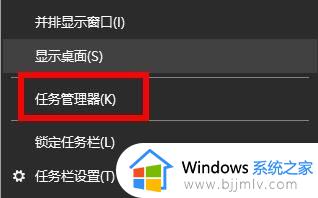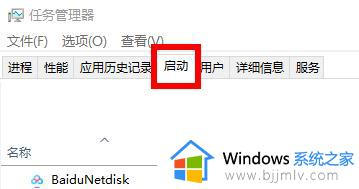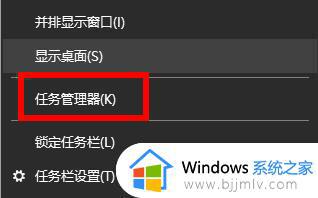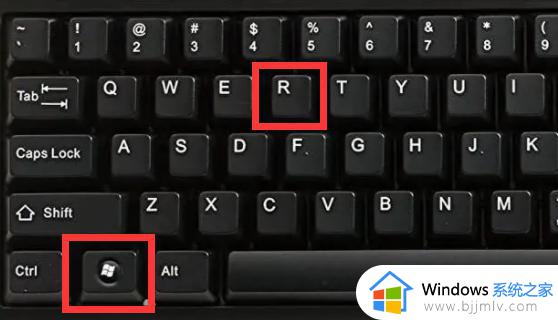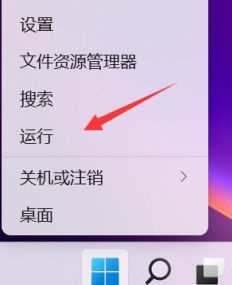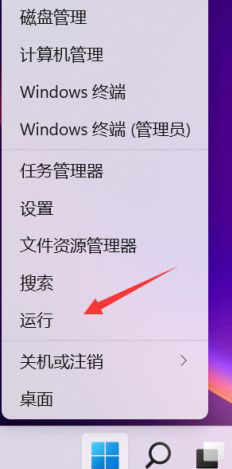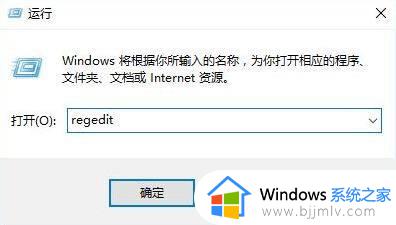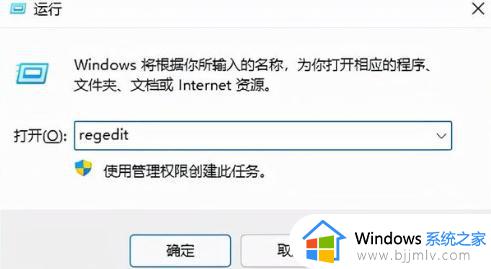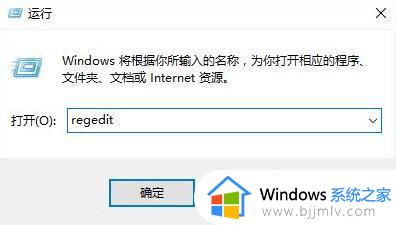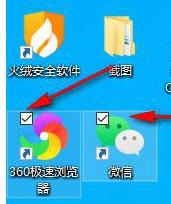win11盾牌图标去除设置方法 如何去掉win11上的盾牌
我们在win11电脑中安装的各种软件都会有相应的图标显示,用户可以通过默认的图标来快速启动,然而有用户却遇到了win11系统中显示的程序图标上出现盾牌标志,导致每次打开时都会出现提示窗口,对此如何去掉win11上的盾牌呢?以下就是小编教大家的win11盾牌图标去除设置方法。
具体方法如下:
方法一、
1、首先右击下方的任务栏,然后点击“任务管理器”进入;
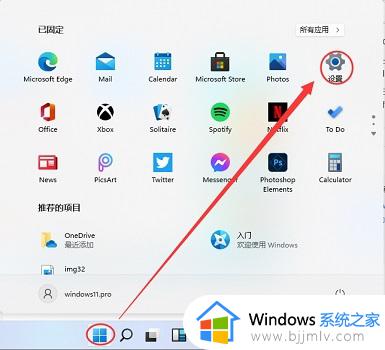
2、然后选择“启动”任务选项卡;
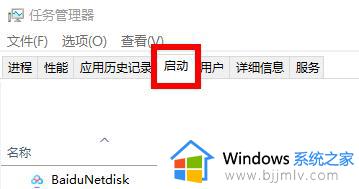
3、在里面找到“windows defender”选项右击并点击“禁用”;
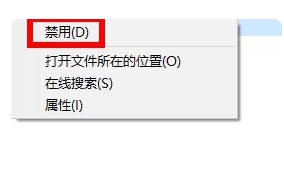
4、最后重启一下电脑,图标上就不会再出现盾牌了。
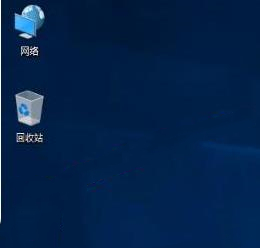
方法二、
1、首先下载dism++,运行对应版本的dism++;
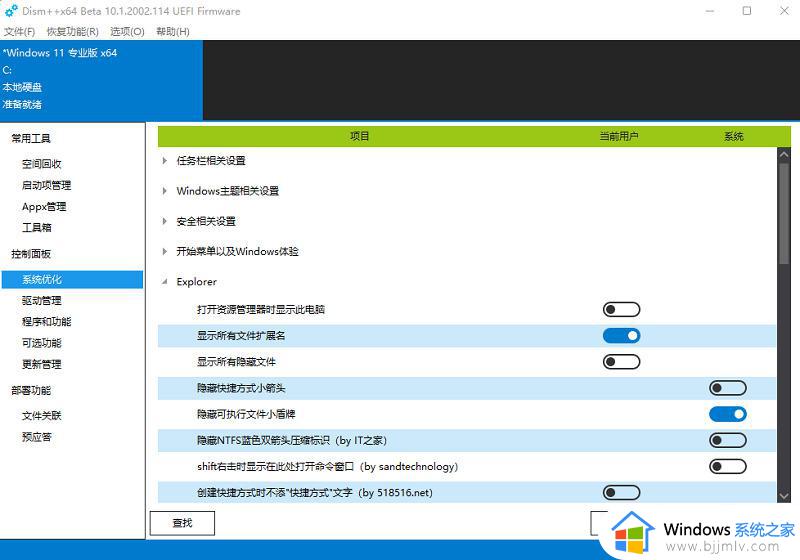
2、然后在左侧找到系统优化列表,右侧找到explorer,然后开启“隐藏可执行文件小盾牌”;
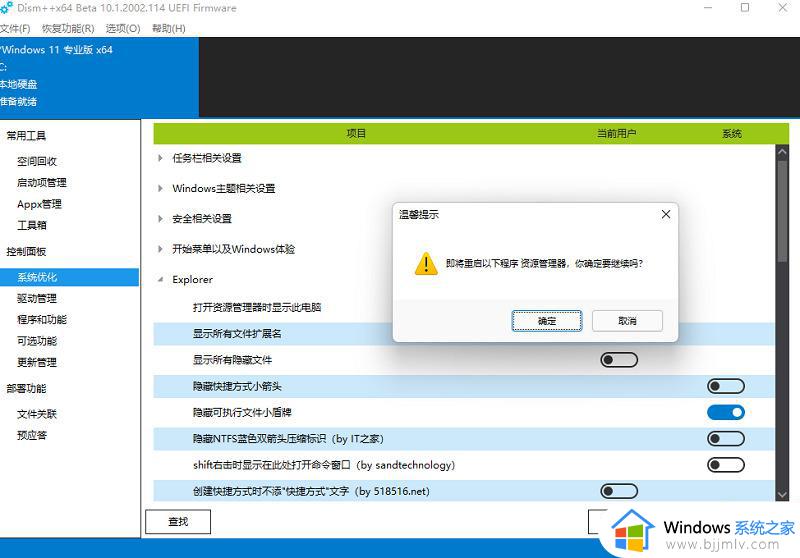
3、之后软件会自动提示重启资源管理器,重启即可。
不希望双击运行程序时弹出询问窗口怎么做
1、点击开始菜单在搜索框输入UAC,打开“更改用户账户控制设置”窗口;
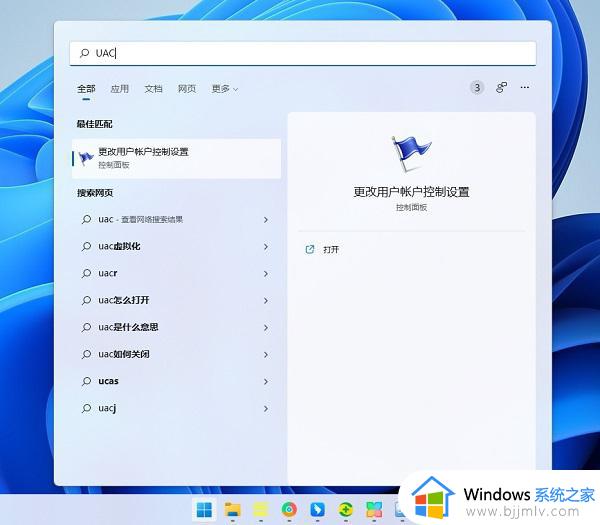
2、将左边的拖动条向下拉,设置为从不通知的级别,点击确定即可;
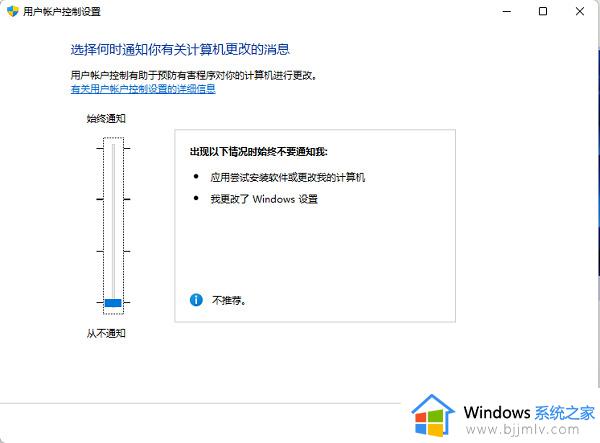
3、最后确认一下更改,需要重启电脑。
以上就是小编给大家讲解的win11盾牌图标去除设置方法了,如果你也有相同需要的话,可以按照上面的方法来操作就可以了,希望本文能够对大家有所帮助。